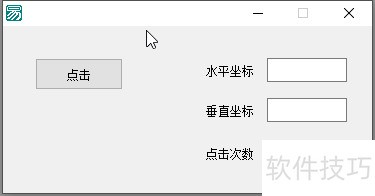易语言采用全中文界面,特别适合编程初学者入门学习。
1、 启动易语言5.9,创建新的Windows窗口应用程序。
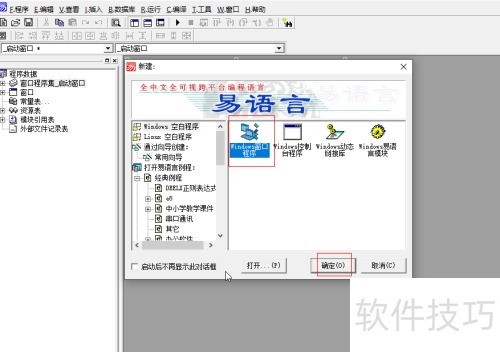
2、 先搭建程序界面
3、 从基本组件中选取按钮,拖至中央空白程序区域。
4、 在窗口中选择按钮组件,于左侧属性栏调整其标题与名称。
5、 添加三个标签与编辑框组件,并配置各自的名称和标题属性。
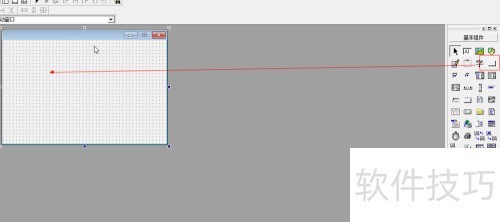
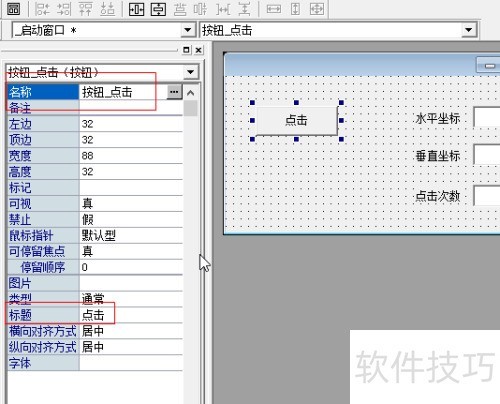
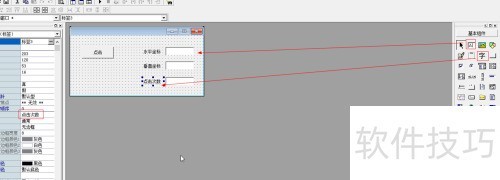
6、 进入程序选项卡,右键点击模块引用列表,选择添加模块引用,随后导入已下载的精易模块,完成所需易语言模块的加载。
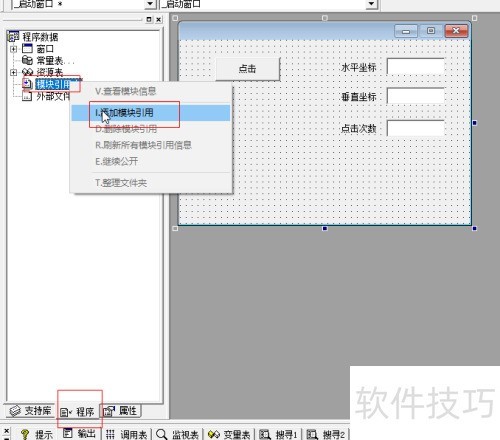
7、 导入模块后,双击进入窗口界面,进入程序集,开始编写功能代码。
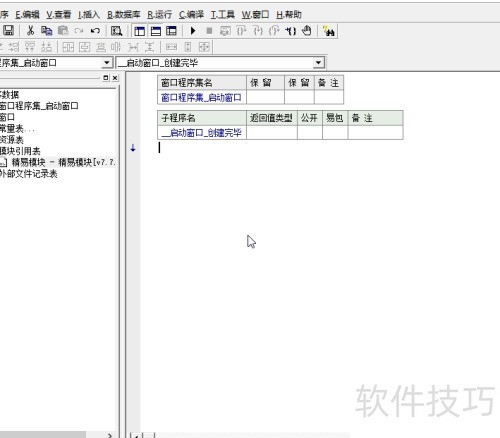
8、 在窗口程序集空白区域右键,新建子程序并将其命名为鼠标点击。
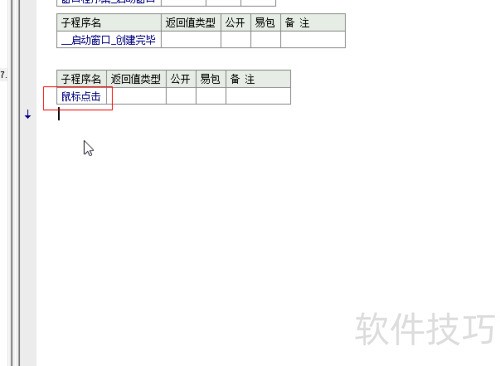
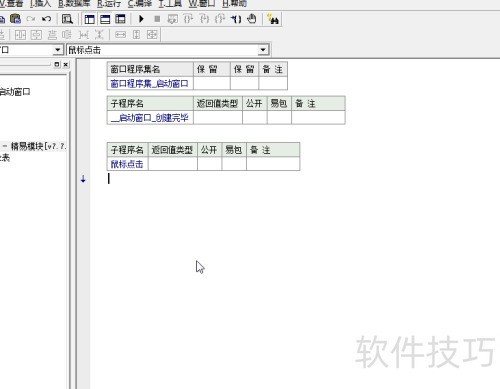
9、 在该子程序下方按下 Ctrl+L 快捷键,新建一个整数型局部变量,将其命名为窗口句柄。
10、 启动精易编程助手,获取目标程序窗口标题,例如本例中的解压缩软件操作界面。
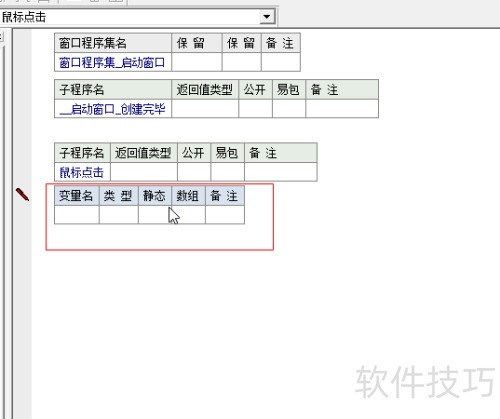
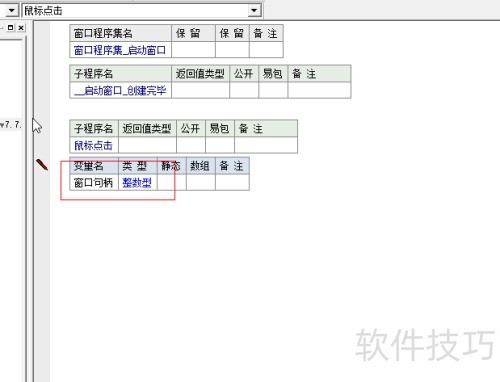
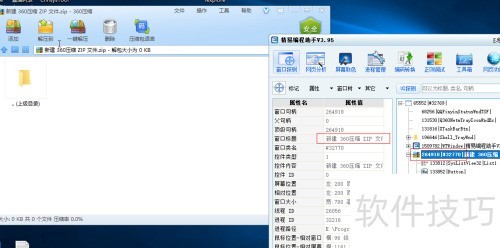
11、 在此子程序中添加以下代码:
12、 版本二
13、 获取标题包含新建压缩 ZIP 文件.zip - 360压缩的窗口句柄。
14、 将鼠标移动至指定窗口句柄处,坐标由编辑框中的水平和垂直数值转换为整数后确定位置。
15、 将编辑框中的点击次数转换为整数后进行循环。
16、 鼠标点击操作
17、 程序延时500毫秒执行
18、 计次循环结束
19、 当前操作程序的窗口标题为这里 新建压缩 ZIP 文件.zip - 360压缩。
20、 通过精易编程助手提取所得。
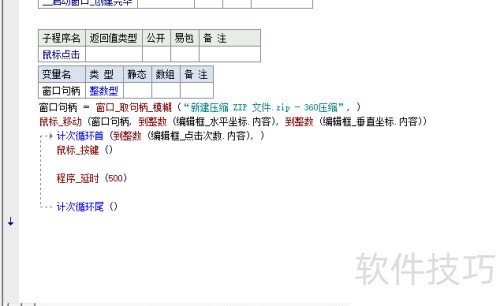
21、 在程序集启动窗口下方的顶部窗口中创建一个新变量,作为程序集变量使用。
22、 定义整数型变量作为线程句柄,并在启动窗口处添加相应代码。
23、 启动线程并绑定鼠标点击事件,返回线程句柄。
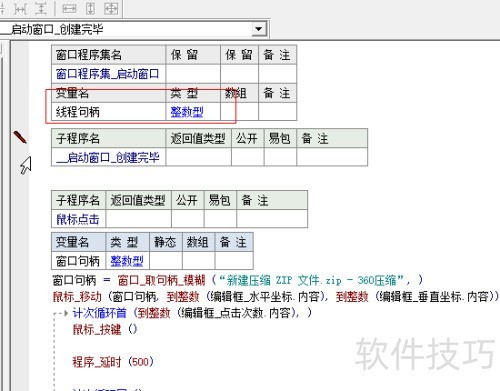
24、 代码编写完毕后,选择菜单中的编译选项进行静态编译,并将文件保存至本地磁盘。
25、 该工具适用于压缩程序的点击操作,如需用于其他窗口程序,可使用精易编程助手提取相应窗口标题,并将其填入代码指定位置即可适配。
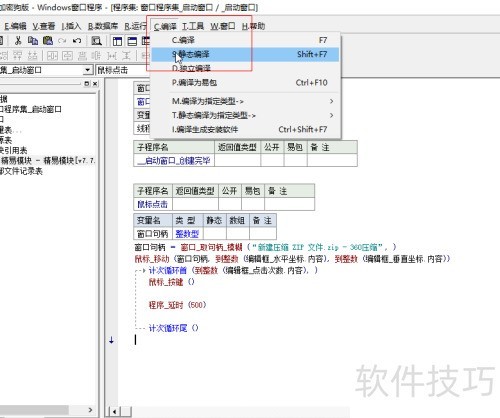
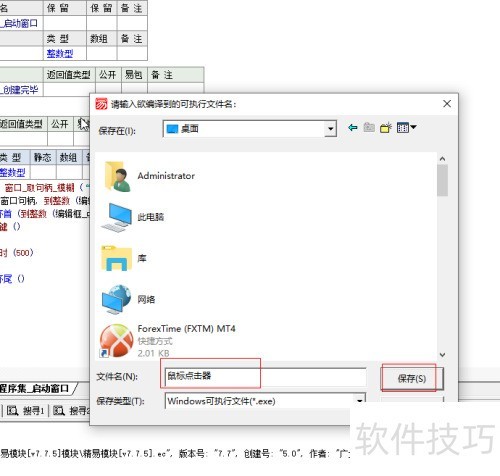
26、 代码归纳
27、 定义整数型变量存储线程句柄
28、 启动窗口创建完成,进入初始化阶段。
29、 鼠标点击操作
30、 局部变量:窗口句柄,整数类型
31、 获取标题包含新建压缩 ZIP 文件.zip - 360压缩的窗口句柄。
32、 将鼠标移动至指定窗口句柄位置,坐标由编辑框中的水平和垂直数值转换为整数后确定。
33、 循环开始次数为文本框中点击次数的整数值。
34、 鼠标点击操作
35、 延时500毫秒程序执行
36、 计数循环结束标记